De cele mai multe ori, oamenii își creează un site web înainte de a-și crea magazinul online. Acest lucru este de înțeles, având în vedere că site-ul web este cardul oricărei afaceri, iar adăugarea unui magazin online poate fi o idee ulterioară. Cu toate acestea, nu mai trebuie să fie o idee ulterioară - tehnologia revoluționară a Ecwid permite oricui să integreze un coș de cumpărături în site-ul său existent în câteva minute.
Ecwid a construit special
Care este diferența dintre CMS și un Site Builder?
Sistemele de gestionare a conținutului web (CMS) oferă instrumente de creație, colaborare și administrare a site-ului pentru a ajuta
Pe de altă parte, creatorii de site-uri „tot în unul” facilitează crearea unui site web cu un nume de domeniu, ocolind în același timp provocările administrative și tehnice ale unui CMS. Majoritatea designerilor web nu au nevoie de capacitățile de personalizare oferite de CMS și ar prefera să se concentreze pe ceea ce fac ei cel mai bine - construirea de site-uri web frumoase cu
Indiferent dacă alegeți un CMS sau un
- Instalați pluginul CMS sau aplicația Sitebuilder.
- Legați-l la dvs cont Ecwid.
- Lansează-ți magazinul online pe site-ul tău web.
Restul acestei postări de blog vă va ajuta să alegeți un CMS sau un sitebuilder care se potrivește nevoilor dvs. și vă va explica cum integrați un coș de cumpărături într-un site web existent. Crearea unui magazin online este distractiv. Așa că du-te!
CMS
WordPress
WordPress a fost creat pentru a crea și gestiona bloguri, dar a câștigat în curând popularitate în rândul site-urilor de afaceri mici.
WordPress este disponibil în două versiuni: WordPress.org — software descărcabil pe care îl puteți instala pe propriul dvs. server web — și WordPress.com - a
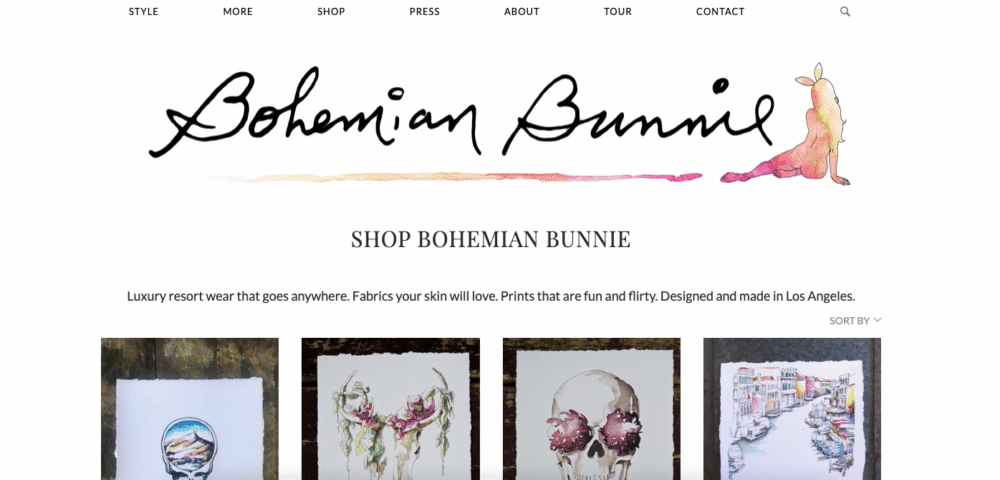
Acest
Dacă doriți să adăugați un magazin pe site-ul WordPress.org, puteți instala pluginul Ecwid din panoul de control WordPress:
- Conectați-vă la contul dvs. WordPress și accesați „Plugin-uri” → „Adăugați”.
- Tastați „Ecwid” în bara de căutare.
- Alegeți „Coș de cumpărături Ecwid” din lista de pluginuri și faceți clic pe „Instalare”.
- Când instalarea este finalizată, lansați pluginul făcând clic pe „Activați pluginul”.
- Navigați la „Shop Ecwid” → „Console” și urmați instrucțiunile.
Ne îmbunătățim constant
Dacă scopul tău este să adaugi un coș de cumpărături pe site-ul web creat cu WordPress.com, parcurg acești pași:
- Conecteaza-Te la profilul dvs. WordPress.
- Selectați „Plugin-uri” din meniul lateral.
- Utilizați pictograma de căutare din dreapta sus pentru a introduce „Coșul de cumpărături Ecwid Ecommerce”.
- Faceți clic pe butonul „Instalare” și urmați pașii suplimentari.
- Verificați pagina „Magazin” pentru a vedea magazinul pe site-ul dvs. nou creat.
Instalarea
Joomla
Joomla este un alt CMS popular care vă permite să vă creați și să vă gestionați site-ul web fără nicio experiență de programare. Conectați-vă la contul dvs. Joomla pentru a descoperi extensia magazinului online Ecwid pentru Joomla:
- Navigați la „Extensii” → „Manager de extensii” din panoul de control Joomla Accesați fila „Încărcați fișierul pachetului” pentru a selecta Ecwid și faceți clic pe „Descărcați și instalați”. Accesați „Componente” → „Ecwid” → „Setări generale” și introduceți ID-ul magazinului Ecwid.
- Accesați „Meniu” → „Manager de meniu” și alegeți pagina pentru magazinul dvs. online și faceți clic pe „Meniul Start”
- Faceți clic pe „Selectați” lângă „articolul de meniu Tip” și selectați Ecwid → Browser de produse
- Introduceți un titlu pentru pagina magazinului dvs. online și salvați modificările.
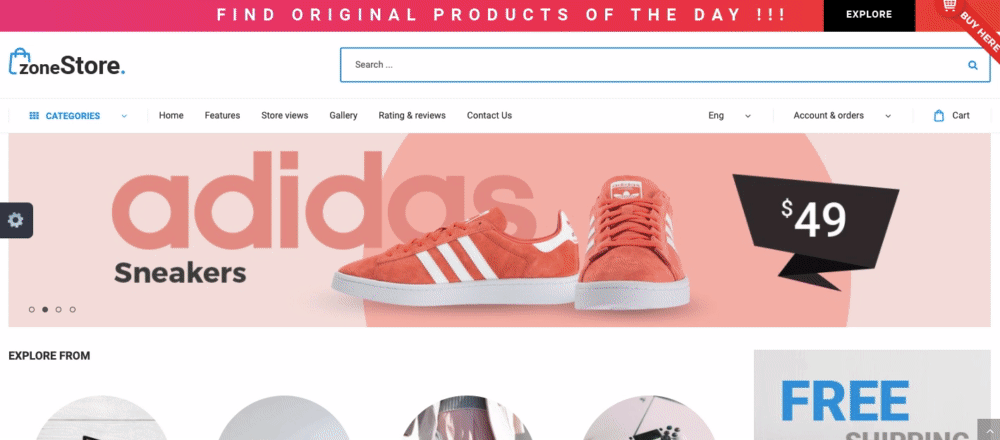
Magazin online Poochini
Asta e tot! Puteți începe să vindeți pe site-ul dvs. Joomla.
Drupal
Drupal este un sistem popular de gestionare a conținutului care vă permite să creați și să gestionați site-uri web. Puteți adăuga cu ușurință magazinul dvs. Ecwid la un site Drupal folosind un modul special Ecwid, care optimizează paginile de produse pentru SEO.
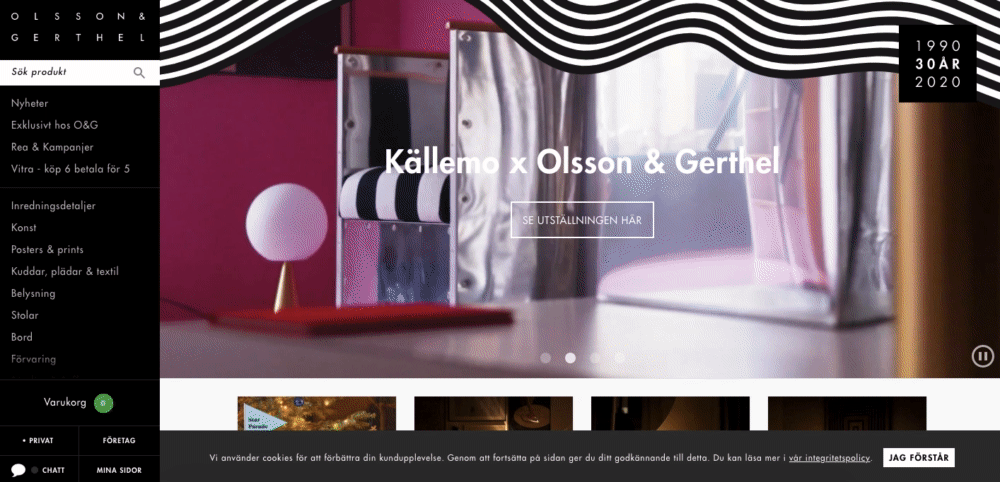
Magazin online bazat pe Drupal
Dacă site-ul dvs. este construit folosind Drupal versiunea 6.x și 7.x, vă rugăm să utilizați modulul nostru oficial pentru a vă instala magazinul online Ecwid. Instrucțiunile pentru instalarea modulului pot fi găsite în pagina noastră Baza de cunoștințe.
Constructori de site-uri web
Există multe opțiuni diferite pentru constructorii de site-uri, dar ne vom concentra pe unele dintre cele mai populare platforme cu care vedem site-uri web și magazine cu care se construiesc în mod regulat.
Unii dintre creatorii de site-uri folosiți în mod obișnuit care se integrează cu Ecwid sunt Wix, Weebly, WordPress, Adobe Muse, Squarespace.
Wix
Wix este unul dintre cei mai populari creatori de site-uri de pe piață și se adresează unei game largi de utilizatori. Nu aveți nevoie de abilități de programare pentru a crea un site pe Wix oferă o mare varietate de șabloane pentru a vă personaliza site-ul.
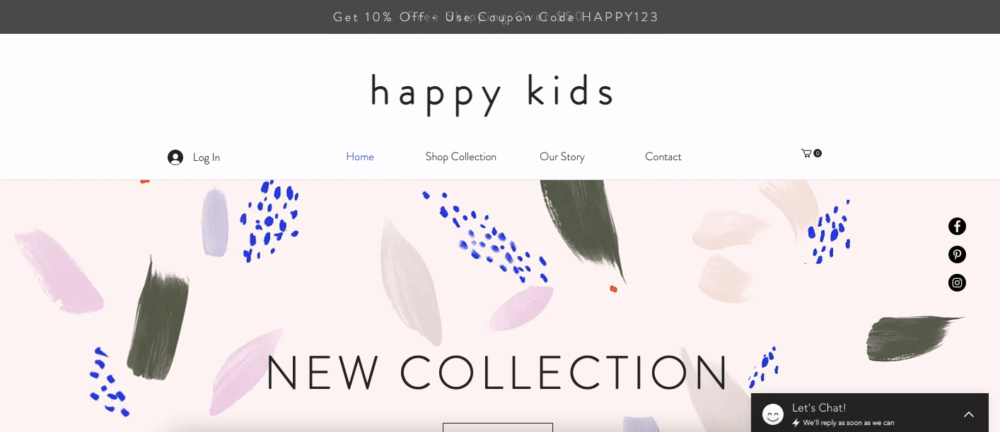
Magazin Wix pentru copii
Este ușor să adăugați Ecwid pe site-ul dvs. Wix. Instalați aplicația noastră „Magazin online” din Wix App Market și începeți să vindeți online:
- Urmați linkul către Wix App Store și faceți clic pe „Adăugați” pentru a instala aplicația.
- Conectați-vă la editorul site-ului Wix. Treceți în modul de editare, faceți clic pe „Adăugați pe site”, urmat de „OK, adăugați”. Site-ul tău Wix are acum o pagină de site cu un magazin demonstrativ Ecwid.
- Navigați la setări, „Magazin online” și completați formularul „Creați un cont nou Ecwid” pentru a vă conecta magazinul online Ecwid la contul Wix.
Integrarea Wix cu Ecwid este la fel de simplu ca și adăugarea aplicației din Wix App Market pe site-ul tău.
Weebly
Weebly se mândrește cu mai mult de 40 de milioane de utilizatori și este un constructor de site-uri îndrăgit pentru abordarea simplă a designului site-ului web. În câteva minute, puteți crea un
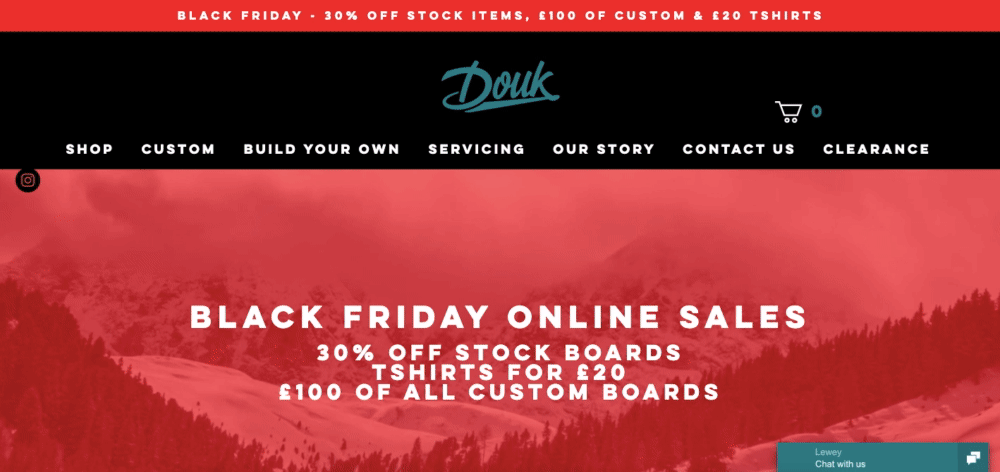
Magazin online bazat pe Weebly
Adăugarea unui magazin Ecwid la un site web Weebly este simplă. Vitrina va moșteni culorile și fonturile site-ului web, astfel încât va arăta ca o parte fără întreruperi a site-ului web. Instalați aplicația noastră „Magazin online” pe site-ul dvs. Weebly și începeți să vindeți:
- Conectați-vă la editorul dvs. Weebly, găsiți Aplicația Ecwid în App Center și faceți clic pe butonul Adăugați.
- În
pop-up, selectați site-ul web unde doriți să adăugați magazinul și faceți clic pe Conectare. - Conectați-vă la contul dvs. Weebly, deschideți pagina în care doriți să adăugați magazinul Ecwid, trageți și plasați pictograma Ecwid din lista de aplicații instalate din meniul din stânga editorului Weebly pe pagină. Făcut!
Pentru instrucțiuni detaliate despre cum să adăugați magazinul Ecwid la Weebly, vizitați bază de cunoștințe.
Squarespace
Squarespace este un alt instrument ușor de utilizat, cu multe șabloane diferite, care vă permit să construiți și să lansați un magazin online și un site web personalizat în câteva minute.
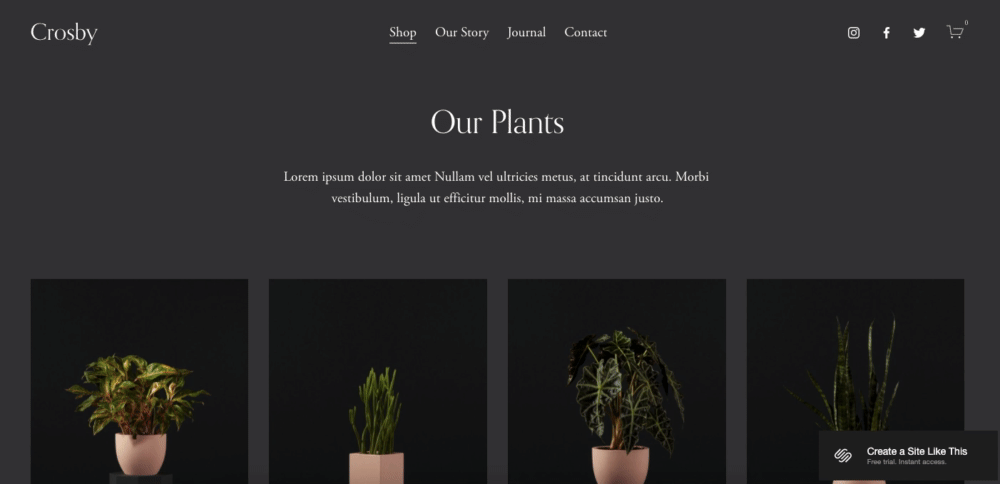
Magazin de plante Squarespace
Dacă sunteți în căutarea unui constructor de site-uri, asta este
Vă puteți lega împreună Site-ul web Squarespace și conturi Ecwid cu o bucată de cod html.
Ecwid a creat simplu
Aveți deja un magazin Ecwid? Împărtășește povestea ta de succes mai jos!








